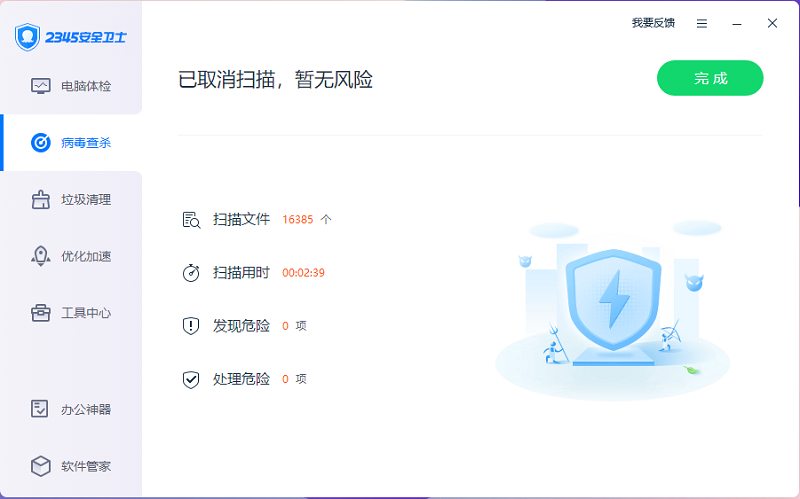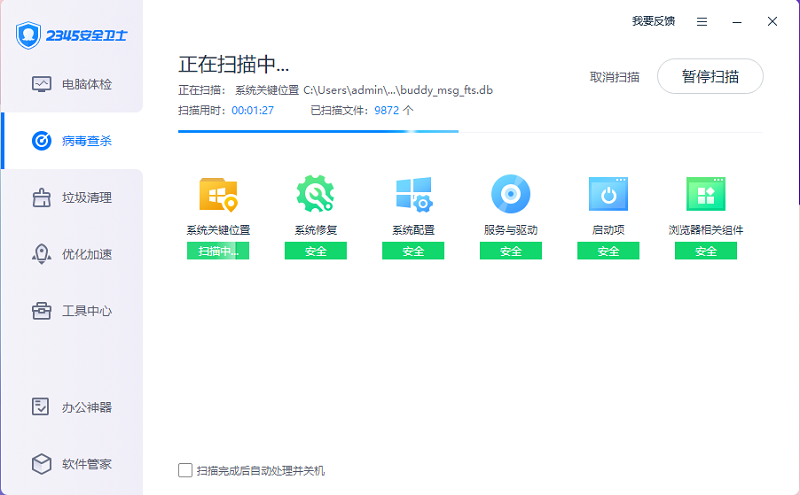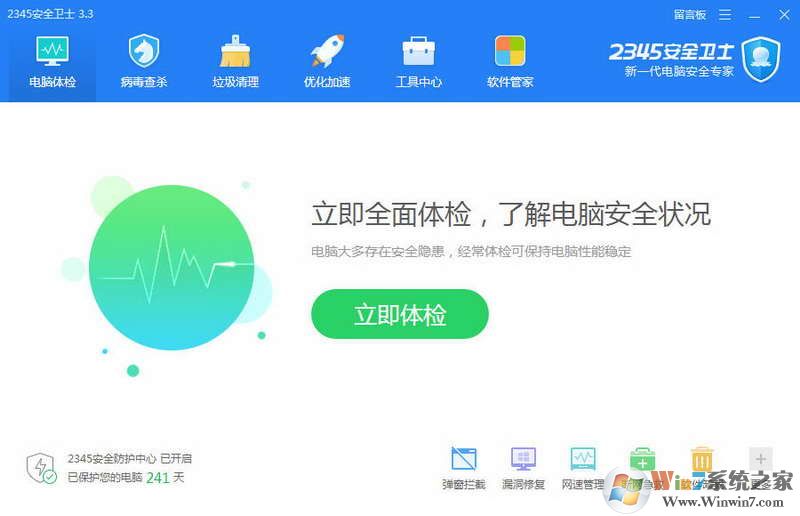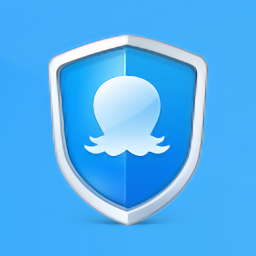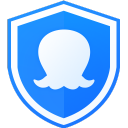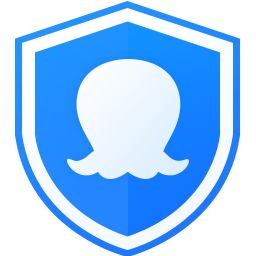2345安全卫士绿色版是一个非常好用的电脑安全防护软件,这个软件可以对电脑系统进行全面的体检,并且该软件能识别已知和未知的各种病毒病进行查杀,另外该软件还能进行专业且十分迅速的漏洞修复,还能实现电脑的系统的优化和加速,让用户的电脑完美如初,让用户能拥有一个更舒适更流畅度额操作体验!更多软件优势等您下载体验!
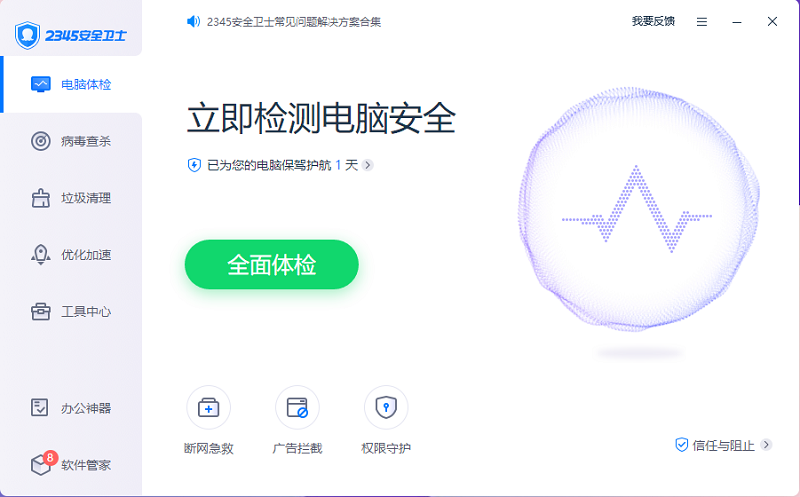
2345安全卫士查杀U盘是否有木马病毒方法
第一步,将U盘插入电脑,然后启动2345安全卫士,接着点击左侧列表中的【病毒查杀】功能。
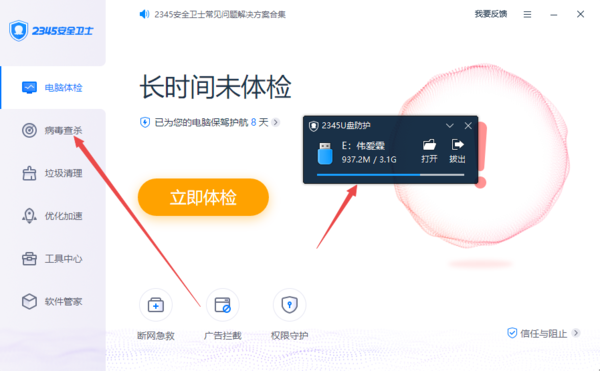
第二步,接着在右侧的界面中,点击【快速查找】按钮右侧的下拉箭头,然后点击【自定义查杀】选项。
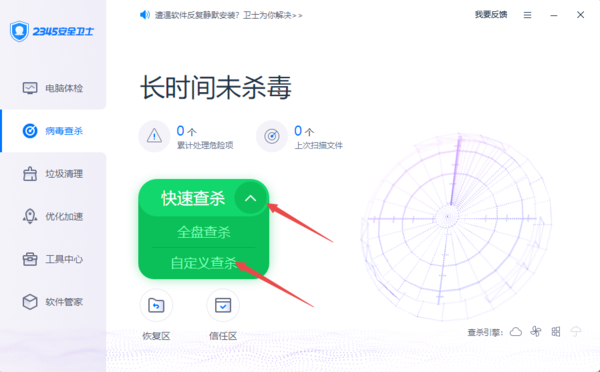
第三步,然后在弹出的窗口中,勾选自己的U盘,然后点击【开始扫描】按钮。
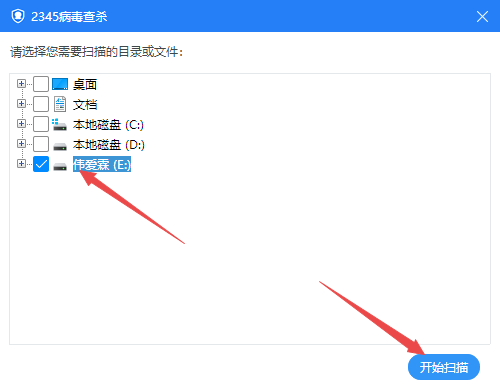
第四步,最后,等待软件扫描完成,如果真的有查杀到木马病毒的话,记得及时进行清理来保证U盘的安全即可。
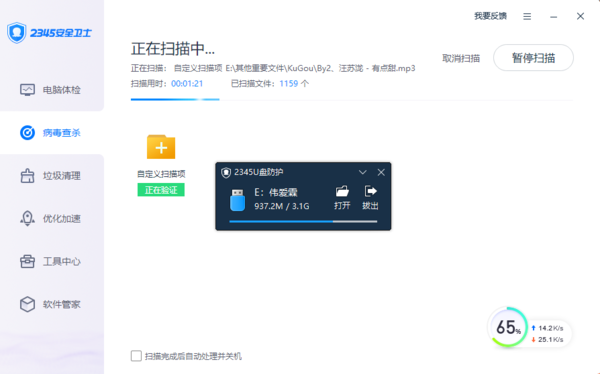
2345安全卫士禁止软件联网方法
1、启动软件,然后点击界面左侧的【工具中心】功能。
2、进入到软件的工具中心界面当中后,我们找到【网速管理】功能,并点击它。
3、接着软件就会弹出2345网络流量的管理窗口了,此时我们在这个界面中,找到想要禁止联网的软件,比如【msedge】,然后点击其右侧的【禁止访问】功能。
4、当msedge右侧的禁止访问变成恢复连接后,就说明我们设置成功了,此时我们打开电脑上的edge浏览器,然后随便打开一个网站就会发现,页面打不开了,说明edge浏览器禁止联网设置成功了。
5、而想要恢复edge浏览器的网络访问权限的话,我们只需要在2345网络流量管理界面,点击msedge右侧的【恢复连接】,当这个恢复连接变成禁止访问,就说明恢复网络连接设置成功了。
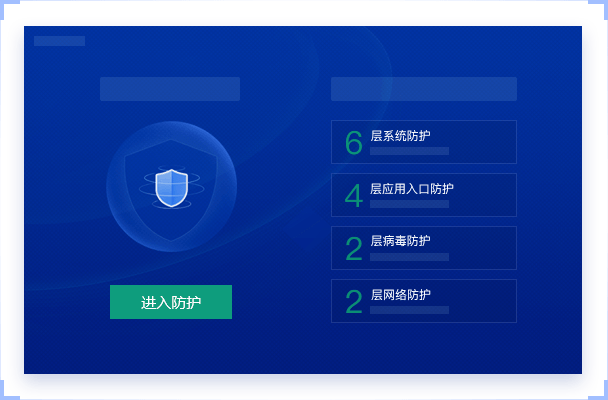
2345安全卫士开启护眼模式方法
1、启动软件,然后在左侧的列表中,找到【工具中心】选项,并点击进入。
2、进入到软件的工具中心界面当中后,在【系统工具】选项下,我们就可以看到【护眼助手】功能了,点击它。
3、然后,软件就会弹出2345护眼助手的窗口了,此时我们将窗口中的【护眼模式】功能的开关滑动打开。
4、紧接着,我们就成功的通过2345安全卫士软件为电脑开启了护眼模式了,此时我们就会发现,电脑的屏幕亮度变成暖色了。
而在2345护眼助手的窗口中,我们在护眼模式功能的下方,还可以对护眼模式的防蓝光强度进行调节,根据自己的实际需求来进行调节即可
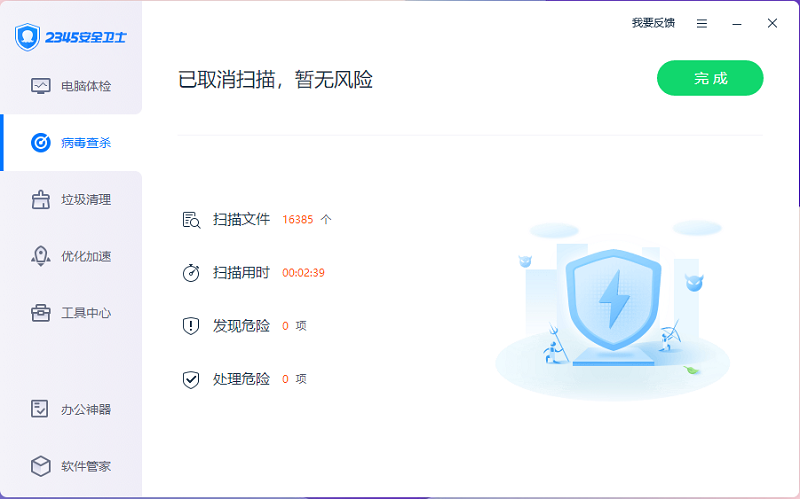
2345安全卫士软件功能
1.全新一代电脑保护专家,全新极简界面,轻快流畅,全面守护电脑安全;
2.支持电脑体检,一键智能修复,全方位检测电脑安全状况;
3.支持木马查杀,采用全新第Ⅲ代安全引擎,五重环绕式系统防护;
4.支持浏览器防护,智能实时防护IE主页及默认浏览器
5.支持系统漏洞修复,快速修复系统安全漏洞;
6.支持开机加速,全面提升电脑开机速度;
7.支持垃圾清理,让系统零负担;
8.支持软件一键智能卸载;
9.拥有看图软件、文字识别软件、pdf转换器、压缩软件、输入法、清理软件、壁纸软件、浏览器常用高效办公神器,助理高效学习办公。